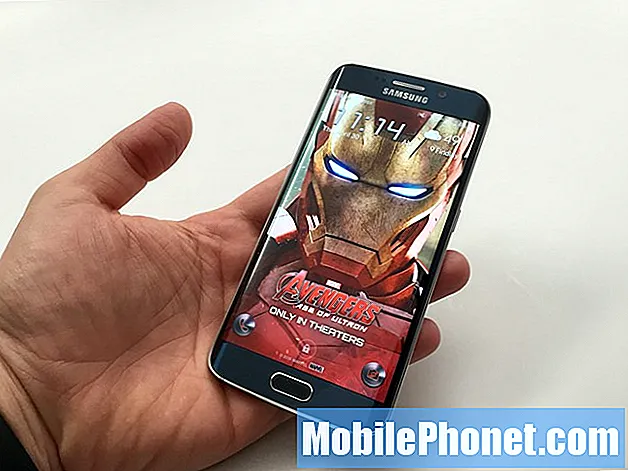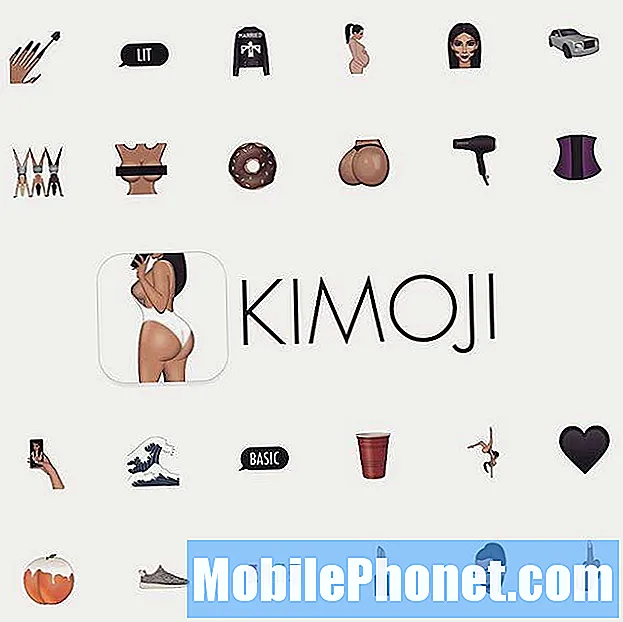Innhold
- Slik løser du problemer med installasjonen av Android Oreo
- Slik løser du problemer med Android Oreo-batterilevetid
- Hvordan fikse Android Oreo Bluetooth-problemer
- Slik løser du problemer med Android Oreo Wi-Fi
- Slik løser du problemer med Android Oreo-lading
- Hvordan fikse Android Oreo-dataproblemer
- Slik løser du problemer med Android Oreo-ytelse
- Slik løser du problemer med Android Oreo-apper
- Slik løser du lydproblemer med Android Oreo
- Slik løser du tilfeldig omstart av Android Oreo
- Slik løser du problemer med Android Oreo hvis ingenting fungerer
- Nexus 5X desember oppdatering av visninger og ytelse
Android 8.0 og Android 8.1 Oreo-problemer plager Nexus 5X, Nexus 6P og Pixel C-nettbrettet. Hvis enheten din begynner å virke, kan du prøve en løsning fra listen vår før du nedgraderer til Android Nougat eller kontakter Googles kundestøtte.
Googles Android 8.1 Oreo-oppdateringer går gjennom testing, men problemer har glidd gjennom sprekkene til den nyeste versjonen som ruller ut til Nexus og Pixel-enheter.
Når vi presser oss bort fra den nye Android 8.1-utgivelsesdatoen, fortsetter listen over problemer å vokse. Vi hører om en lang rekke problemer, inkludert alvorlig batteridrift, ødelagt Wi-Fi, ødelagt Bluetooth, problemer med første- og tredjepartsapplikasjoner, forsinkelse, omstart og mer.
Google vil på et eller annet tidspunkt rulle ut flere feilrettingsoppdateringer til Pixel- og Nexus-brukere. Det er imidlertid uklart hvor lenge brukere som har problemer som skal vente.
Selskapet har ikke bekreftet Android 8.1.1 eller Android 8.2, og vi forventer ikke at noen oppdateringer vil dukke opp nå når Android 9.0 Pie er offisiell. Det betyr at de av dere som har problemer med Android 8.0 eller Android 8.1, kan være alene alene over lange strekninger.
I dag vil vi gå gjennom noen av de vanlige Android 8.0 og Android 8.1 Oreo-problemene som påvirker Nexus og Pixel-serien, og markere noen potensielle løsninger for de som trenger det.
Slik løser du problemer med installasjonen av Android Oreo
Installasjonsproblemer er blant de mest fremtredende Android 8.1 Oreo-problemene som plager Nexus- og Pixel-brukere.
Noen brukere støter på problemer med å laste ned oppdateringen eller sidelaste oppdateringen manuelt. La oss begynne med sidelastingsproblemer med Android Oreo.
Hvis du prøver å sidelaste Android Oreo på telefonen eller nettbrettet, kan du ta en titt på vår grundige guide. Det vil ta deg trinnvis gjennom prosessen som kan hjelpe deg med å lindre problemet ditt.
Hvis du ikke anser deg selv som en strømbruker, anbefaler vi å vente på at Android 8.1 Oreo-oppdateringen skal rulles ut Over-the-Air.
Hvis du har problemer med å installere OTA-versjonen av Android Oreo, er det første vi anbefaler en rask omstart. Slå av telefonen og slå den på igjen og prøv igjen. Hvis oppdateringen henger, kan du ta en titt på denne guiden.
Hvis en omstart ikke fungerer, kan du prøve å la batteriet på enheten gå tom. Når batteriet har gått ut, må du lade enheten til 100% og prøve å installere på nytt.
Slik løser du problemer med Android Oreo-batterilevetid
Hvis du merker alvorlig eller unormal batteriforbruk etter at du har fått Android 8.1 Oreo ombord på enheten din, er det ikke nødvendig å få panikk. Du bør kunne løse problemet i løpet av få minutter.
For å hjelpe deg har vi satt sammen en guide som tar deg gjennom reparasjoner og tips for å forbedre Android 8.0 eller Android 8.1 Oreo-batterilevetid på telefonen eller nettbrettet.
Hvordan fikse Android Oreo Bluetooth-problemer
Android 8.1 Oreo er plaget med utbredte Bluetooth-problemer, og noen av dem vil sannsynligvis kreve en løsning fra Google. Når det er sagt, kan du prøve å fikse problemene på egen hånd akkurat nå.
Hvis Bluetooth-tilkoblingen (e) begynner å virke, kan du prøve å slå Bluetooth av og deretter på igjen. Du kan gjøre det fra Hurtiginnstillinger eller fra Innstillinger-appen.
Hvis det ikke fungerer, og det kanskje ikke, kan du gå inn og glem Bluetooth-tilkoblingen som forårsaker problemer. Gå inn i Innstillinger og Tilkoblede enheter, og velg Bluetooth. Trykk på en enhet og glem tilkoblingen. Koble til igjen.

Prøv å tilbakestille nettverksinnstillingene. Gå til Innstillinger og velg System, og trykk deretter på Tilbakestill. Trykk på Tilbakestill nettverksinnstillinger øverst på denne skjermen. Trykk på Tilbakestill innstillinger på neste skjermbilde.
Hvis dette ikke fungerer, kan du prøve å starte enheten i sikkermodus. Sikker modus deaktiverer tredjepartsapper og hjelper deg med å isolere potensielle skyldige. Det er en sjanse for at en av appene dine forårsaker problemet. Hvis du ikke er kjent med prosessen, kan du følge Googles instruksjoner.
Slik løser du problemer med Android Oreo Wi-Fi
Wi-Fi-problemer er ekstremt vanlige Android-problemer, og de kan dukke opp når som helst uten advarsel.
Hvis du begynner å legge merke til treg hastighet eller mistet tilkoblinger, vil du sjekke ruteren. Koble ruteren i et solid minutt, og koble den deretter til igjen for å se om problemene dine er løst.
Hvis du vet at det ikke er ruteren din, eller du er på et offentlig sted der du ikke kan koble fra ruteren du bruker, vil du gå inn i enhetens innstillinger.
Gå til Innstillinger og til Nettverk og Internett. Derfra trykker du på Wi-Fi og deretter på nettverksnavnet. Du bør se en stor knapp som sier Glem nettverk. Du vil trykke på det, men ikke før du sporer opp nettverkspassordet. Hvis du glemmer nettverket, blir du tvunget til å angi passordet på nytt.
Hvis dette ikke fungerer, kan du prøve å tilbakestille nettverksinnstillingene. Gå tilbake til Innstillinger og velg System> Tilbakestill. Øverst på denne skjermen ser du at nettverksinnstillingene tilbakestilles. Trykk på det. Trykk på Tilbakestill innstillinger nederst på skjermen.
Hvis de ikke hjelper, anbefaler vi at du oppdaterer applikasjonene dine. Hvis oppdatering ikke løser problemet ditt, kan du starte enheten i sikkermodus for å deaktivere tredjepartsapper. Apper har vært kjent for å forårsake tilkoblingsproblemer.
Slik løser du problemer med Android Oreo-lading
Ladeproblemer dukker nesten alltid opp etter store Android-utgivelser, og vi har allerede sett noen få klager fra Nexus- og Pixel-brukere. Å fikse disse problemene kan være vanskelig og tidkrevende, men her er noen ting du kan prøve hvis du støter på lave ladehastigheter eller hvis ladingen plutselig stopper.
Forsøk først å starte telefonen eller nettbrettet på nytt. Hvis det ikke fungerer, sjekk kabelen du bruker. Hvis du bruker en tredjeparts lader, kan du prøve å bruke laderen enheten fulgte med. Hvis du allerede bruker lagerladeren, kan du prøve å bruke en lader med samme spenning.
Du kan også prøve å bytte ut veggladeren mot en USB-kabel. Koble Nexus- eller Pixel-enheten til en datamaskin og la den lade seg.
Hvis du klarer det, må du lade enheten opp til 100% batteri. Når ladningen er fulladet, la ladningen tømme seg selv. Før batteriet går ned til 0%, kanskje rundt 5% -merket, må du lade batteriet opp til 100% igjen. Gjenta dette tre til fire ganger, og ladingen kan gå tilbake til normal.
Hvordan fikse Android Oreo-dataproblemer
Å fikse dataproblemer kan være ekstremt vanskelig, men her er noen ting du kan prøve hvis forbindelsene dine blir upålitelige med Android 8.1 Oreo om bord.
Hvis du har sjekket for avbrudd hos Google / operatøren / appleverandøren din og ikke ser utbredte klager fra andre brukere, kan du slå av enheten og slå den på igjen og se om det hjelper deg med å gjenopprette tilkoblingen.
Hvis den fortsatt er ødelagt, kan du prøve å bytte enheten til flymodus. Dette vil slå av alle tilkoblingene dine. Vend den på igjen etter noen øyeblikk og sjekk igjen.
Hvis det ikke hjelper, kan du gå til Innstillinger. Gå til Nettverk og Internett og trykk på Mobilnettverk. Prøv å slå mobildata og LTE av og på.
Hvis du fremdeles ikke kan få en rask, pålitelig forbindelse, må du 1) komme i kontakt med operatøren din eller Google eller 2) tilbakestille telefonen eller nettbrettet.
Slik løser du problemer med Android Oreo-ytelse
Hvis du merker UI-forsinkelse, fryser og sperrer, er du ikke alene. Mange Pixel- og Nexus-brukere, spesielt Nexus 5X- og Nexus 6P-eiere, får problemer med ytelsen etter installasjon av Android 8.1.
Vi har satt sammen en liste over enkle tips som kan hjelpe deg med å få tak i Android 8.1 Oreos dårlige ytelse. Start der hvis du ikke vet hvor du skal henvende deg.

Hvis disse løsningene ikke hjelper, kan du prøve å bruke et program som Qualcomms Trenpn Profiler for å overvåke enhetens CPU-aktivitet. Du kan også overvåke minnebruk i Android Oreo.
Du kan sjekke minnebruk av appene og tjenestene dine i Innstillinger, deretter Apper og varsler og deretter Appinfo. Trykk på en app og rull ned til der det står Minne. Hvis en app bruker massevis av minne, vil du kanskje begrense det eller slette det.
Slik løser du problemer med Android Oreo-apper
Noen Nexus- og Pixel-brukere støter på problemer med appene og tjenestene sine etter installasjon av Android 8.0 Oreo. Appproblemer er ekstremt vanlige etter store Android-utgivelser.
Først anbefaler vi å starte telefonen eller nettbrettet på nytt. Hold av / på-knappen og slå den på igjen etter å ha ventet noen sekunder.
Hvis en app begynner å fungere, kan du se etter en oppdatering. Utviklere lanserer støtteoppdateringer, og det er stor sjanse for at den nye versjonen av appen vil lindre problemene dine. Bare husk å lese anmeldelser fra Android Oreo-brukere før du installerer. Noen oppdateringer vil hjelpe, men andre kan gjøre ting verre.
Du kan også prøve å tvinge appen til å stoppe. Dette lukker appen fullstendig og dreper tjenester den bruker i bakgrunnen. For å tvinge til å stoppe en app i Android Oreo, gå inn i Innstillinger, Apper og varsler, og trykk på appens navn fra listen. Trykk på Force Stop-knappen på neste skjerm.
Vi anbefaler også å tømme appens cache og data. Gå til Innstillinger og Apper og varsler. Derfra trykker du på Appinfo og klikker på appen. Velg Lagring-fanen. Trykk på Tøm hurtigbuffer for å tømme appens hurtigbuffer og Tøm data for å tømme dataene.
Hvis ingen av disse fungerer, og du ikke finner noe på utviklerens fora / nettsted (for eksempel SoundClouds fellesskapsforum eller Spotifys hjelpeside dedikert til Android-problemer), kan du kontakte kontaktutvikleren.
Slik løser du lydproblemer med Android Oreo
Hvis enhetens lyd plutselig kutter ut, vil du starte telefonen på nytt. Hvis du ikke får lyd i en bestemt app, lukker du appen og prøver på nytt. Hvis det ikke hjelper, kan du prøve å installere appen på nytt eller oppdatere den med de nyeste feilrettingene.
Hvis disse løsningene ikke fungerer, må du starte enheten i sikkermodus. Dette vil deaktivere tredjepartsapplikasjoner om bord, og det kan hjelpe deg med å begrense en synder.
Vi anbefaler også å ta en titt på høyttalergrillen for å se etter rusk. Hvis du merker et stoff som samler seg i grillen, må du forsiktig fjerne og sjekke lyden igjen.
Slik løser du tilfeldig omstart av Android Oreo
Hvis Nexus eller Pixel starter på nytt tilfeldig, er det noen få løsninger du kan prøve før du kontakter Google for en mulig erstatning eller løsning.
Forsøk først å starte enheten på nytt. Dette har fungert for oss mange ganger tidligere.
Hvis en enkel omstart ikke løser problemet, kan du prøve å oppdatere programmene. Det kan også være lurt å utslette appdata og hurtigbuffer. Slik gjør du det.
Ta enheten din og gå inn i Innstillinger og Apper og varsler. Velg Appinfo, så får du en liste over apper som for øyeblikket er installert og deaktivert på enheten din. Trykk på en app for å få opp en ny meny.
Når du er i denne menyen, velger du Lagring-fanen. Du bør nå se to faner, Tøm data og Tøm hurtigbuffer. Trykk på Tøm hurtigbuffer for å tømme appens hurtigbuffer og Tøm data for å tømme dataene.
Hvis disse problemene vedvarer, ta kontakt med Googles kundeservice.
Slik løser du problemer med Android Oreo hvis ingenting fungerer
Hvis ingen av disse løsningene fungerer (og for ordens skyld garanterte vi ikke at de ville gjort det), må du henvende deg et annet sted eller i noen tilfeller kjernefysisk.
Hvis du ikke finner en løsning her, anbefaler vi at du ser på Googles Nexus Help Forum eller Pixel Help Forum hvis du eier en Pixel eller Pixel XL.
Hvis du fremdeles ikke finner en løsning, kan du prøve å nedgradere til Android Nougat. Dette kan være tidkrevende og vanskelig for nybegynnere. Hvis du vil nedgradere tilbake til Android Nougat, kan du ta en titt på denne gjennomgangen fra Nexus Help Forums.
Hvis du foretrekker å være på Android Oreo, anbefaler vi at du tilbakestiller fabrikken for å se om det hjelper. Dette kan stryke ut alle problemene dine, selv om det krever litt tid å fullføre.
Hvis du tilbakestiller enheten din, vil filene om bord på telefonen eller nettbrettet slettes, så sørg for å sikkerhetskopiere hele den viktige datoen din før du starter prosessen.
Oppgradering til Googles Android Pie-oppdatering er også et alternativ for Pixel- og Pixel 2-brukere, selv om Googles siste oppdatering er plaget av sitt eget sett med problemer.
7 ting å vite om Nexus 5X-oppdateringen i desember